下面请跟着图老师小编一起来了解下快速清理Windows8搜索记录的技巧,精心挑选的内容希望大家喜欢,不要忘记点个赞哦!
【 tulaoshi.com - Windows8教程 】
对于有些洁癖的用户来说,在使用电脑完后,他们会清除系统内的各种垃圾,才愿意把系统关闭,虽然很麻烦,但不失是一个好习惯,下面我们就来与大家分享下Windows8系统下清除搜索记录的技巧。
清理超级搜索中的搜索记录:
1.首先在超级按钮中点击设置,再点击更改电脑设置;

2.找到搜索,点击删除历史记录就可以了;

清理资源管理器中的搜索记录:
1.首先打开资源管理器(任意文件夹),点击搜索框;
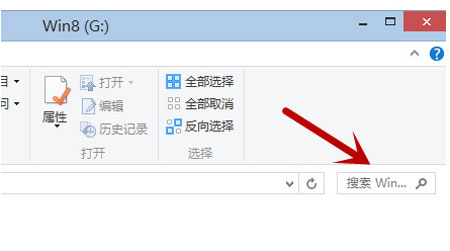
2.点击最近的搜索内容后弹出下拉菜选择清楚搜索历史记录即可!
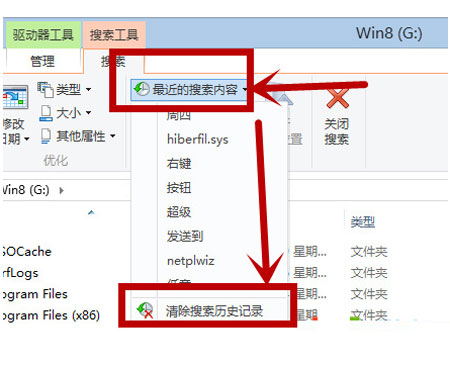
从上述介绍的步骤来看,我们可以发现,在清理win8系统下的搜索记录时,资源管理器和超级搜索中的搜索记录的清理方法是不同的,所以用户要认真掌握好方法哦。
来源:https://www.tulaoshi.com/n/20160219/1589132.html
看过《快速清理Windows8搜索记录的技巧》的人还看了以下文章 更多>>